开头
TrueNAS Core 由于使用 FreeBSD,zfs 的性能似乎比在 Linux 上好不少。不过也导致了没有 Docker 和 k3s 的问题,安装程序多有不便。
虽然 Core 提供了一个商店,但是在安装时由于国内网络原因,我即便设置了系统的 http 代理安装也会失败。不过 FreeBSD 有个 Jail 的功能,倒是可以拿来安装 qBittorrent。Jail 我觉得倒不像 Docker,反倒像 lxc,下面的步骤中,需要先创建一个 Jail,然后像在空白系统里一样下载并启动 qBittorrent。
步骤
准备安装所需文件夹
-
创建一个存放 qBittorrent 配置文件的文件夹,和下载文件夹。比如我用 AppData 存放配置文件,Downloads 存放下载文件。
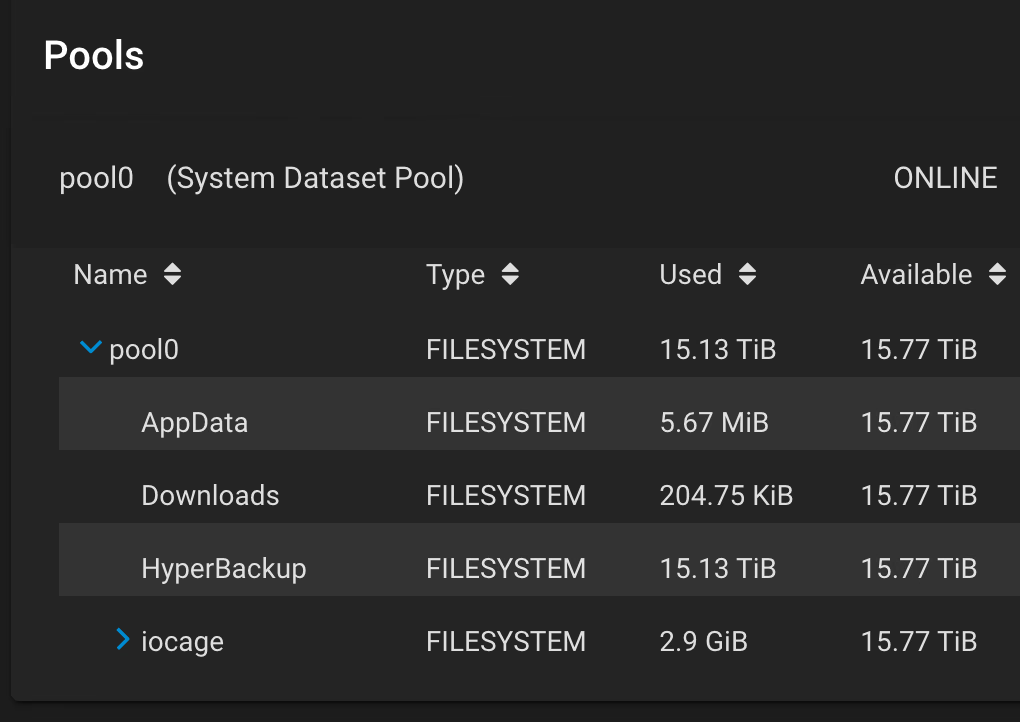
-
记下两个文件夹的路径,TrueNAS Core 的路径是 /mnt/<Pool名>/<dataset名>/……。我的话,配置文件的路径是 /mnt/pool0/AppData/qbittorrent,下载路径是 /mnt/pool0/Downloads
-
配置 ACL,这里不需要给 Jail 额外配置什么权限,给你自己 smb 访问的账户配好权限就行
创建和配置 Jail
-
创建 Jail,点击高级设置

-
Basic Properties 这里有几个地方修改一下:① 填写一个名称;② Release 选择一个最新版;③ 勾选 DHCP,此时下方的 VNET 和 Berkeley Packet Filter 会被自动勾选;④ 选择联网的网口

其他地方不用动,点击 Next
-
Jail Properties 一个都不需要动,直接 Next
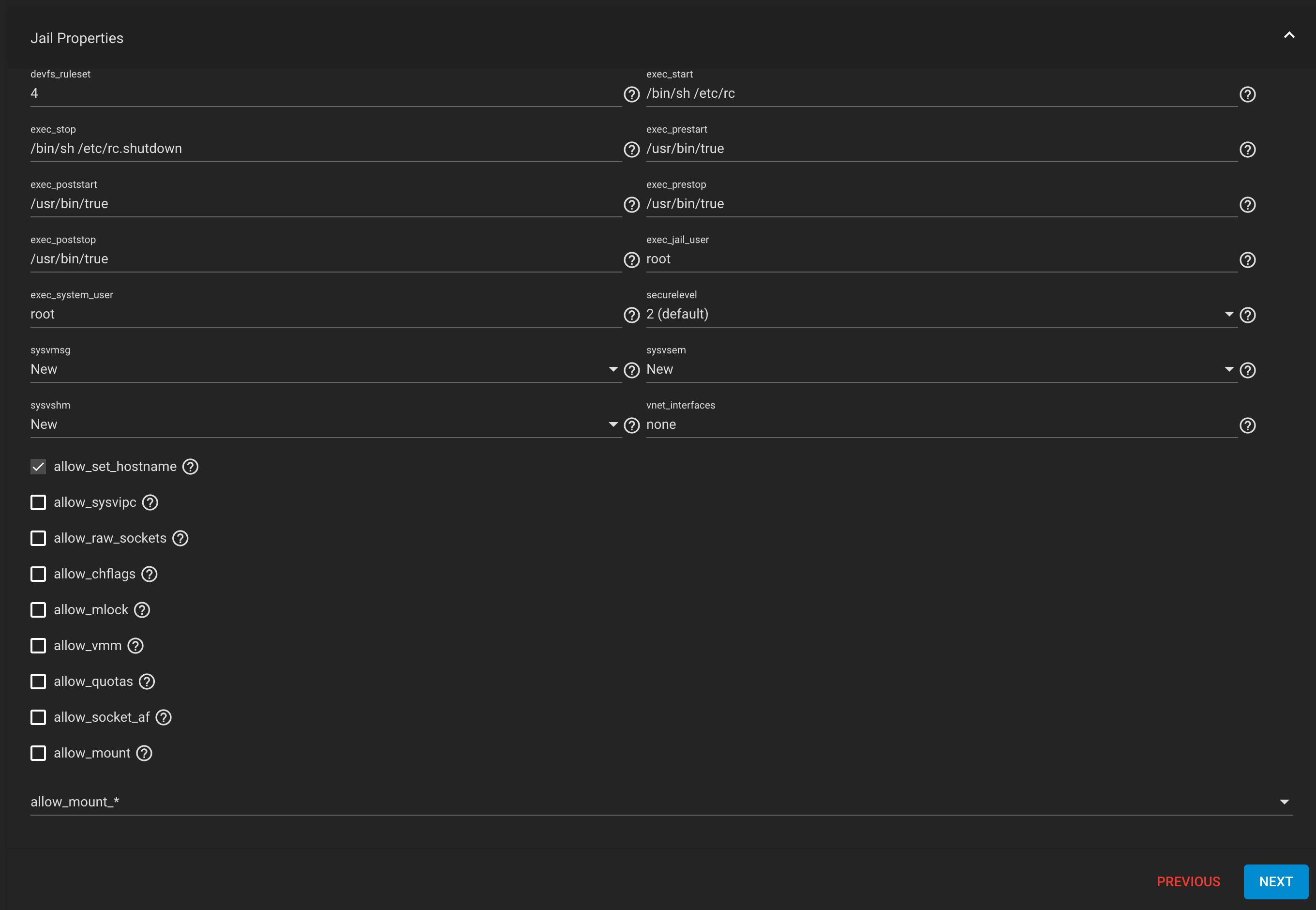
-
Network Properties 这里都不需要动,直接 Next
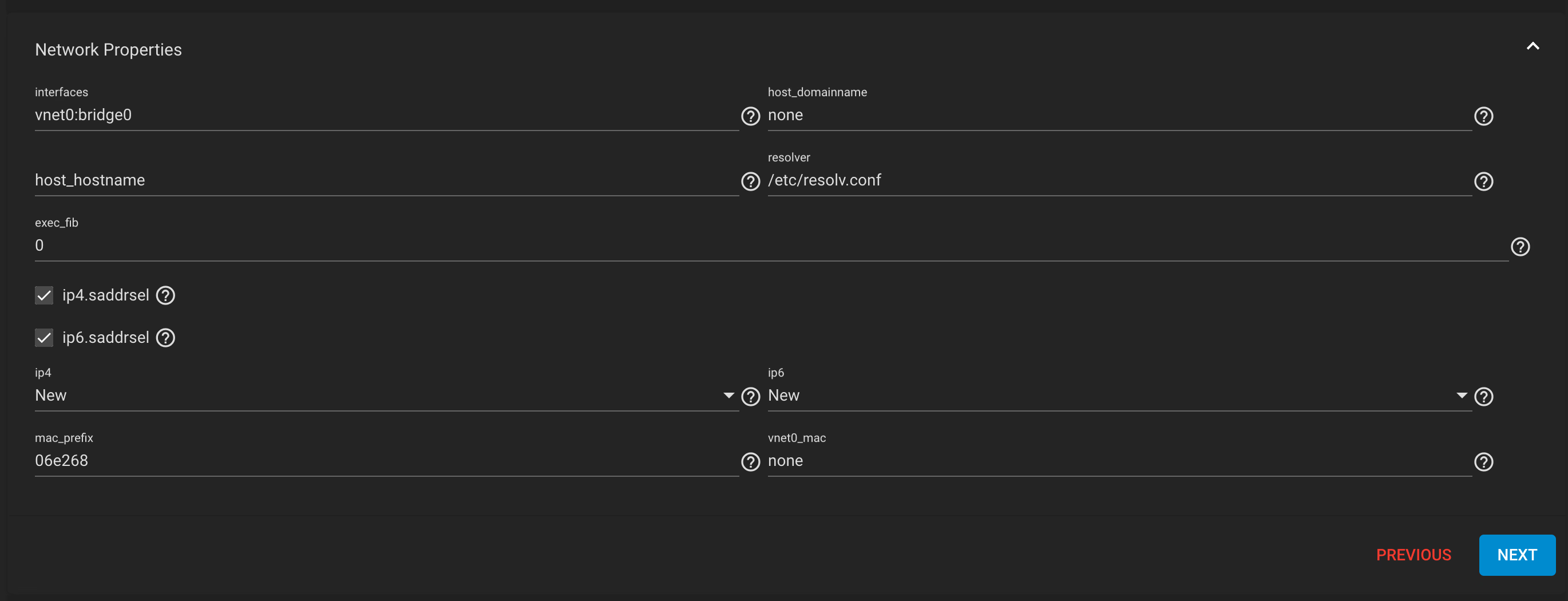
-
Custom Properties 这里都不需要动,直接 Save
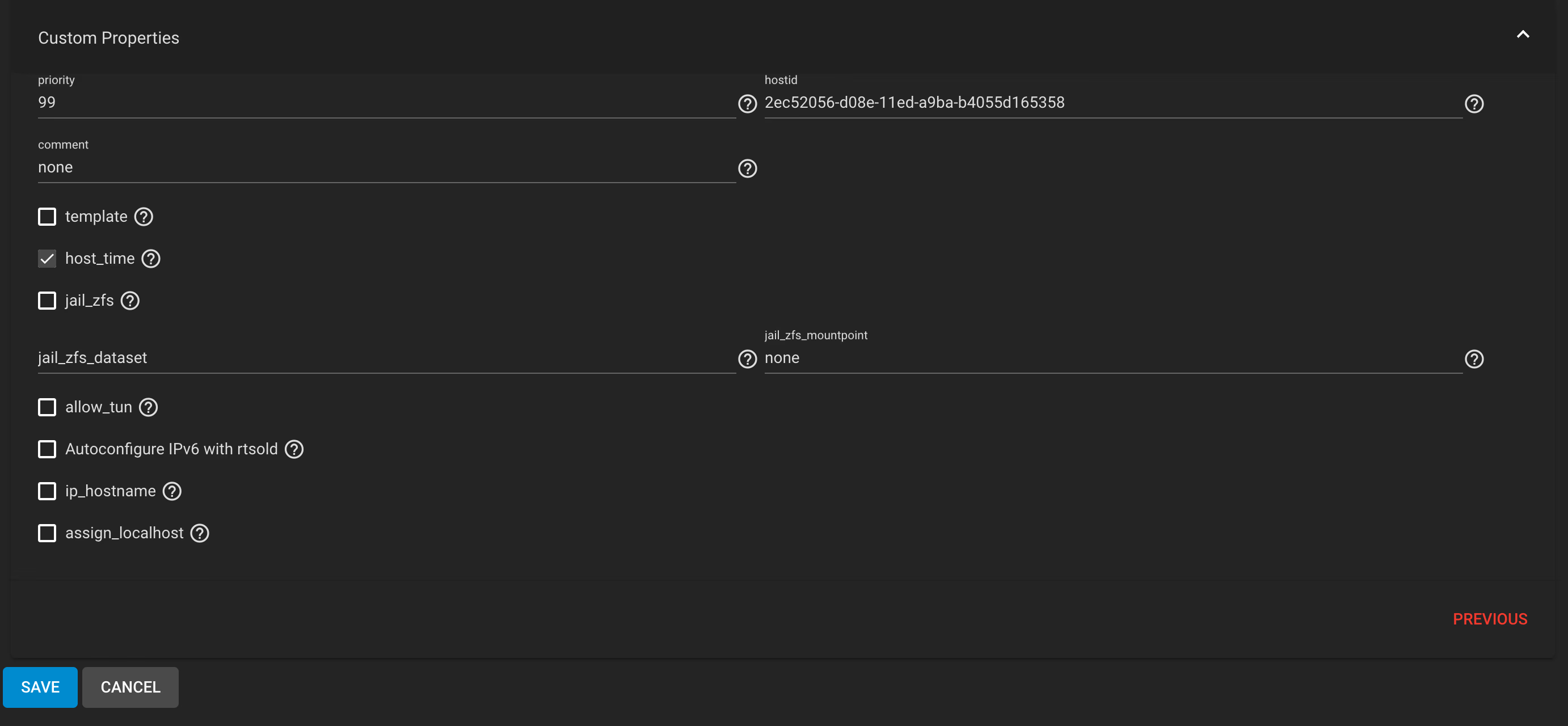
-
保存后,回到 Jails 管理画面,展开刚才创建的 Jail,启动它。然后点击 Shell 进入 Jail,这里需要先把 qBittorrent 的 config 和下载文件夹创建好
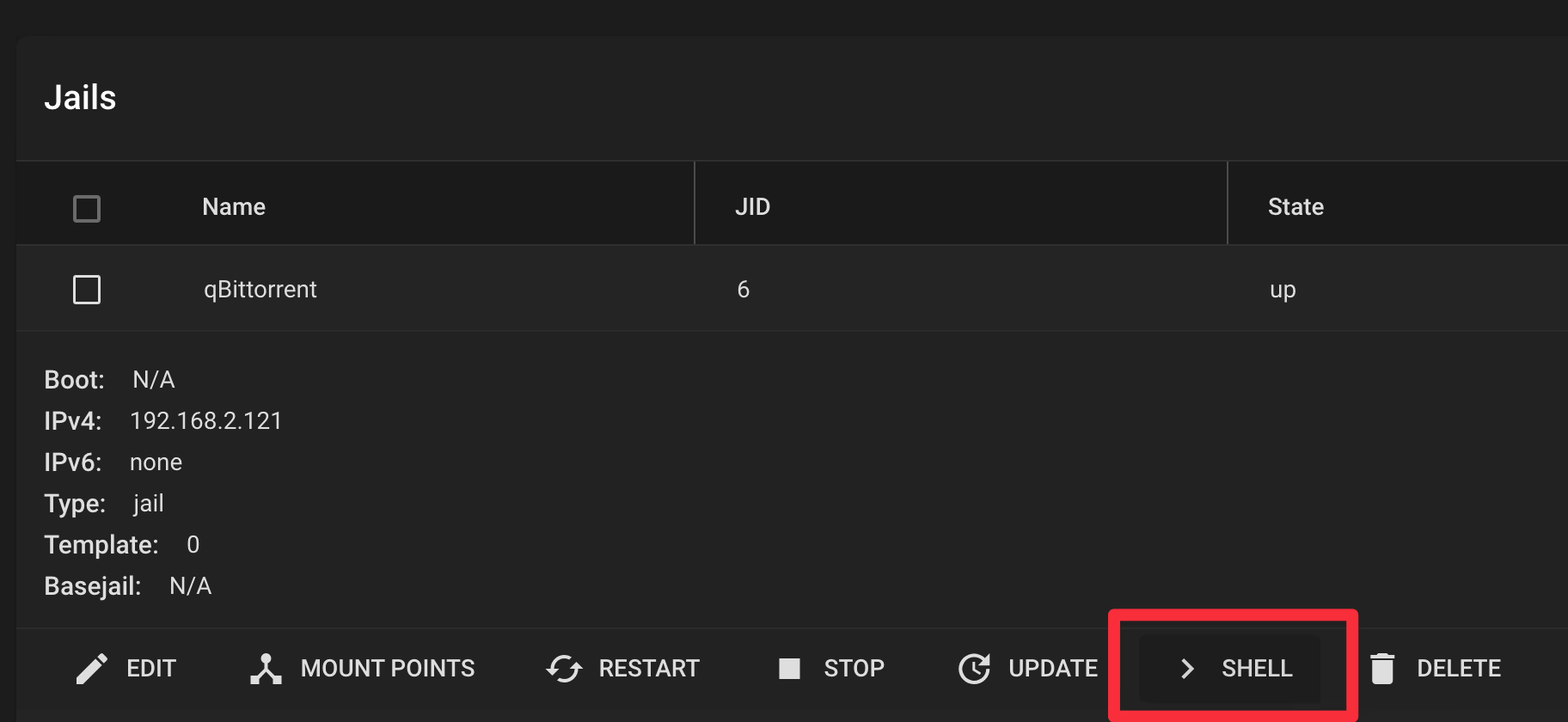
创建文件夹
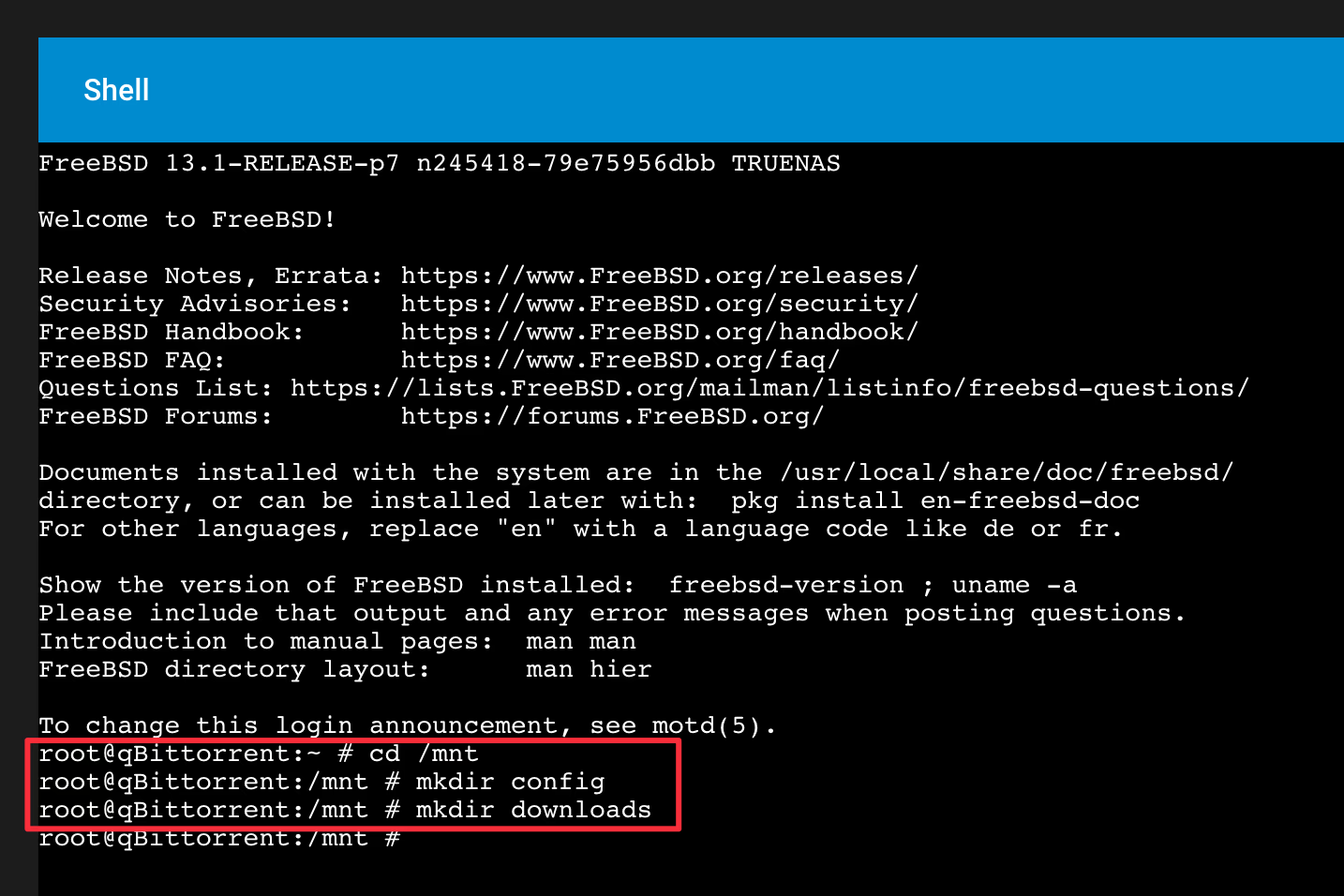
-
关闭 Shell,再把 Jail 也停止。停止后,点击 Mount Points

-
新建文件夹映射,这里上面是 NAS 的文件目录,下面是 Jail 内的。这里映射的是配置文件夹的,下载文件夹同理
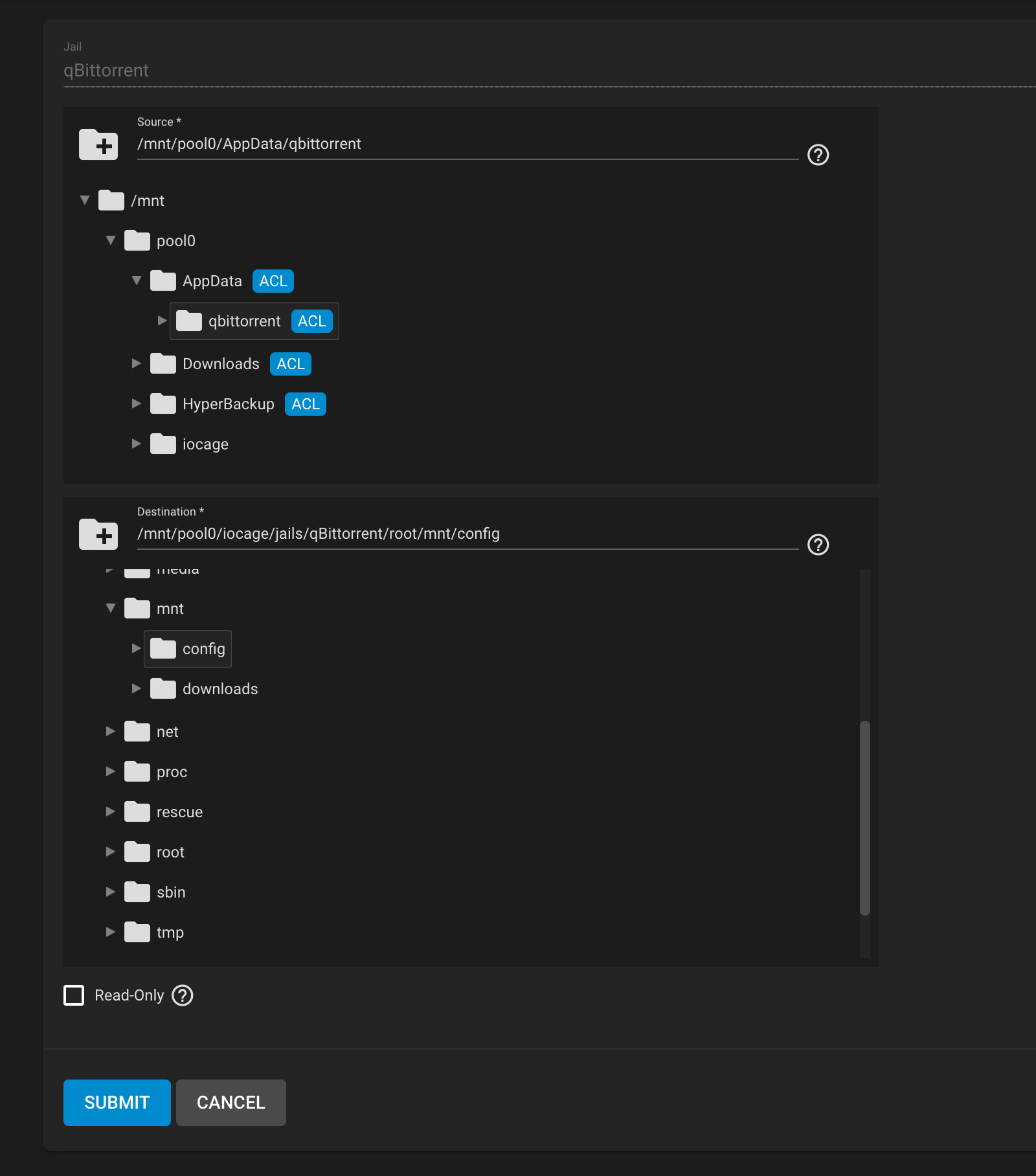
配置好后大概是这样

安装并启动 qBittorrent
-
启动刚才的 Jail,并进入 Shell,更新软件包目录
1pkg update && pkg upgrade如果网络原因卡住或者报错,可以参考这篇文章修改软件源FreeBSD 更换中科大软件包源
-
安装 qBittorrent
1pkg install qbittorrent-nox -
配置服务
1sysrc qbittorrent_enable=YES -
配置 qBittorrent 使用的配置文件夹
1sysrc qbittorrent_conf_dir=/mnt/config -
设置读写权限,我这边偷懒了,下载文件也没啥重要的,就直接 777 了
1 2chmod -R 777 /mnt/config chmod -R 777 /mnt/downloads -
启动 qBittorrent
1service qbittorrent start
访问 qBittorrent
前面说了,Jail 类似与 lxc,或者是虚拟机,所以他默认是桥接本机网络,Jail 获得了一个内网 IP。在管理页面可以看到
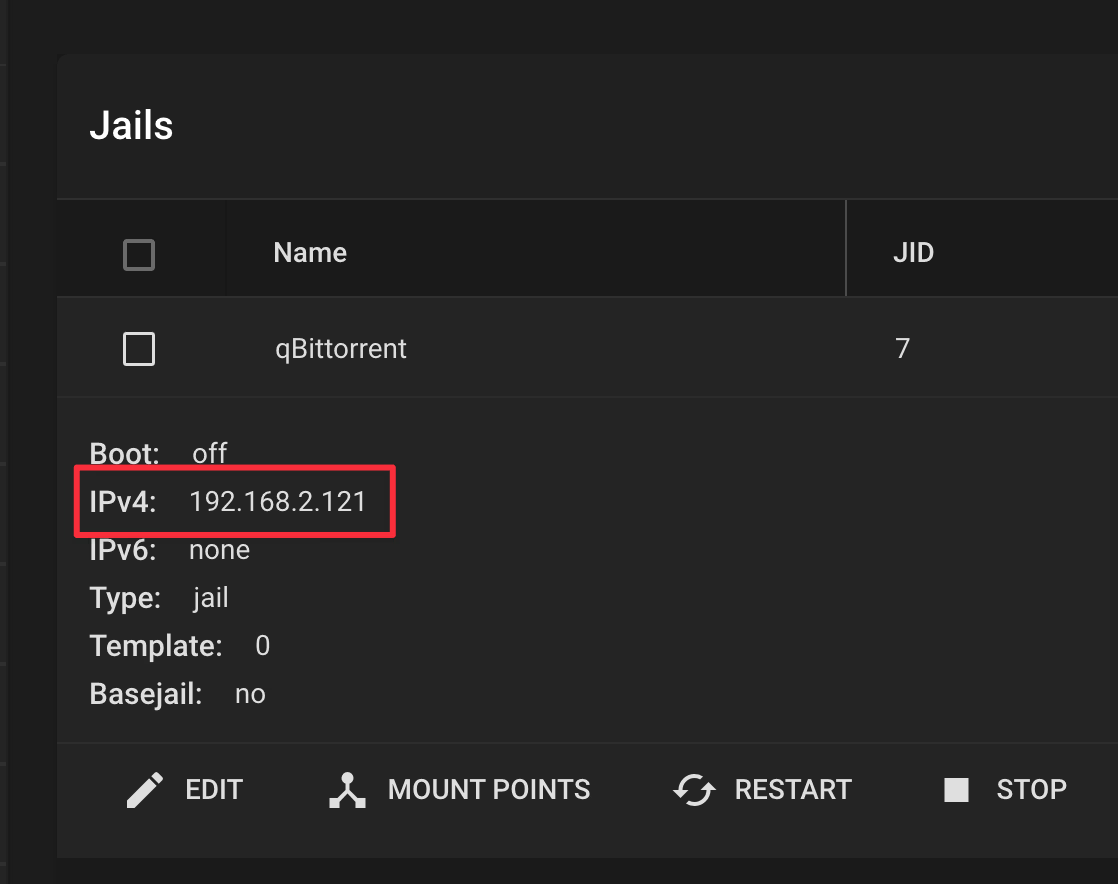
我这边就是打开 http://192.168.2.121:8080/ 即可
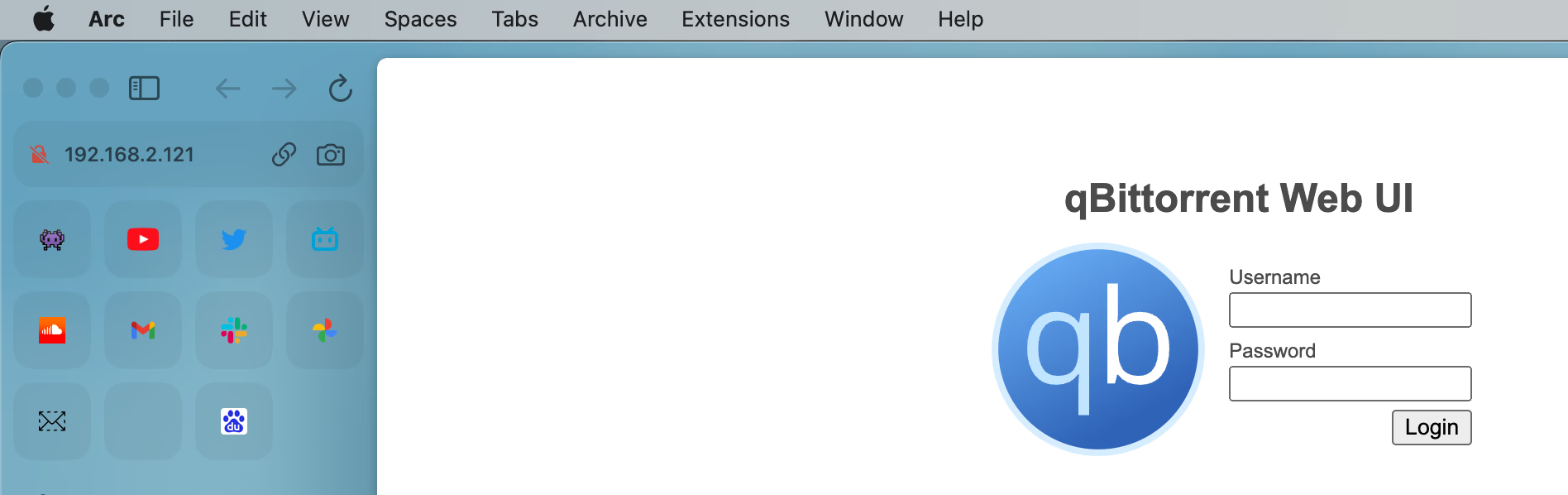
默认用户是 admin,默认密码是 adminadmin
Photo by Marek Piwnicki on Unsplash
